Umschalten auf den Referenzstil R1C1
Excel benennt Spalten automatisch mit den Buchstaben A, B, C, D usw. Und zeigt Zahlenreihen an, wie 1, 2, 3, 4 usw.
Wenn Sie Zahlen auf beiden Seiten wünschen, sollten Sie die Referenzvorlage R1C1 verwenden. Die Zellreferenz R1C1 wird unter Verwendung der Zeilen- und Spaltenversatzwerte angezeigt. Wenn Sie Ihre Formeln auf diese Weise darstellen, sind die Beziehungen zwischen den Zellen oft leichter zu verstehen.
- Wählen Sie die Registerkarte „Formulas“.
- Im Abschnitt „Working with formulas“ überprüfen Sie die Option „R1C1 reference style“.
- Klicken Sie auf die Schaltfläche OK, um die Änderungen zu speichern.
Ändern Sie den Standardspeicherort
Excel speichert alle Dateien standardmäßig im Ordner Dokumente. Sie können den Standardspeicherort für jede neue Excel-Datei in einem beliebigen Ordner ändern. Hier erfahren Sie, wie Sie das ändern können.
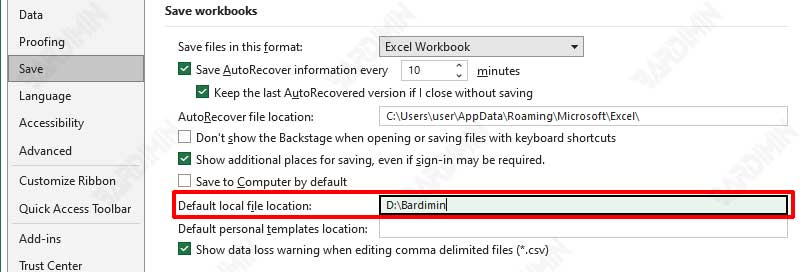
- Wählen Sie die Registerkarte „Save“.
- Im Abschnitt „Save workboks“ geben Sie den Speicherort des Ordners in der Option „Default local file location“ ein.
- Klicken Sie auf die Schaltfläche OK, um die Änderungen zu speichern.
Ändern Sie die Einheit des Lineals
Die Standardmaßeinheit des Excel-Lineals ist in Zoll, die durch die Windows-Regionaloption bestimmt wird. Dieses Lineal wird in der Ansicht Seitenlayout verwendet.
Sie können die Zentimeter in Zentimeter und mehr ändern, wenn Sie dies nicht für angebracht halten:

- Wählen Sie die Registerkarte „Advanced“.
- Klicken Sie im Abschnitt „Display“ auf die Dropdown-Schaltfläche „Ruler units“.
- Wählen Sie die gewünschte Einheit aus.
- Klicken Sie auf die Schaltfläche OK, um die Änderungen zu speichern.
Bewegungsrichtung des Cursors
Wenn Sie die Eingabetaste drücken, verschiebt Excel den Zeiger um eine Zelle nach unten. Sie können die Richtung des Zeigers nach rechts ändern, wenn die meisten Ihrer Dateneingaben von links nach rechts erfolgen. Sie können auch in die andere Richtung wechseln, indem Sie:
- Wählen Sie die Registerkarte „Advanced“.
- Klicken Sie im Abschnitt „Editing options“ auf die Dropdown-Schaltfläche „After pressing Enter, move selection“.
- Wählen Sie die Richtung des Cursors aus, die Sie wünschen.
- Klicken Sie auf die Schaltfläche OK, um die Änderungen zu speichern.
Deaktivieren von VBA-Makros
Excel-Tabellen werden häufig von Kriminellen verwendet, um Malware zu übertragen oder Trojaner in Ihren Computer einzuschleusen.
Um solche Gefahren zu vermeiden, können Sie VBA-Makros mit den folgenden Schritten deaktivieren:
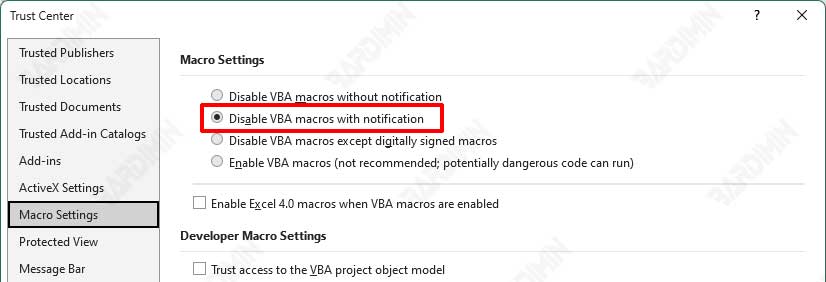
- Wählen Sie die Registerkarte „Trust Center“.
- Klicken Sie dann auf die Schaltfläche „Trust Center Settings“.
- In dem sich öffnenden Dialogfeld wählen Sie die Registerkarte „Macro Settings.
- Wählen Sie „Disable VBA macros with notification“.
- Klicken Sie auf die Schaltfläche OK, um die Änderungen zu speichern.

